この記事で解決できるお悩み
- Procreateを初めて使う方
- グラデーション機能がなくて困っている方
- イラストへのヒントにしたい
グラデーション

完成形はこのようになりました。なかなか良いですね☺️
まずはキャンバスの設定をして頂き、下記の画面を開いてください。
ブラシのダウンロード方法について知りたい方→こちら
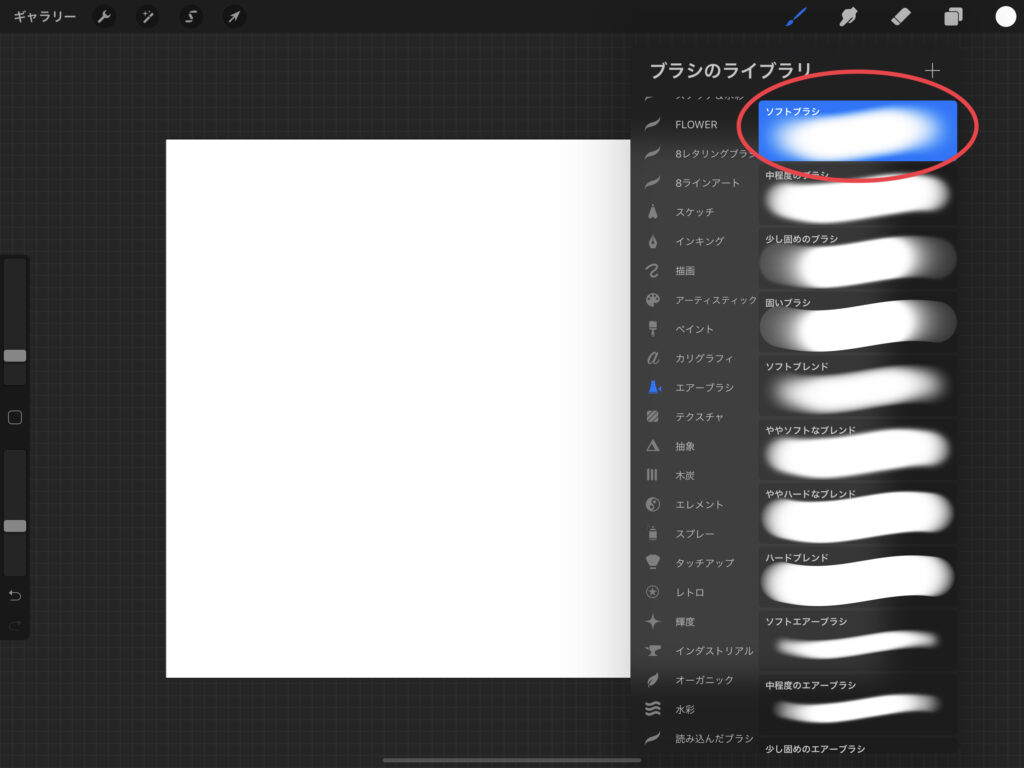
それでは虹色を描いてみようと思います。今回はデフォルトで入っている、「ソフトブラシ」を使って描いてみようと思います。
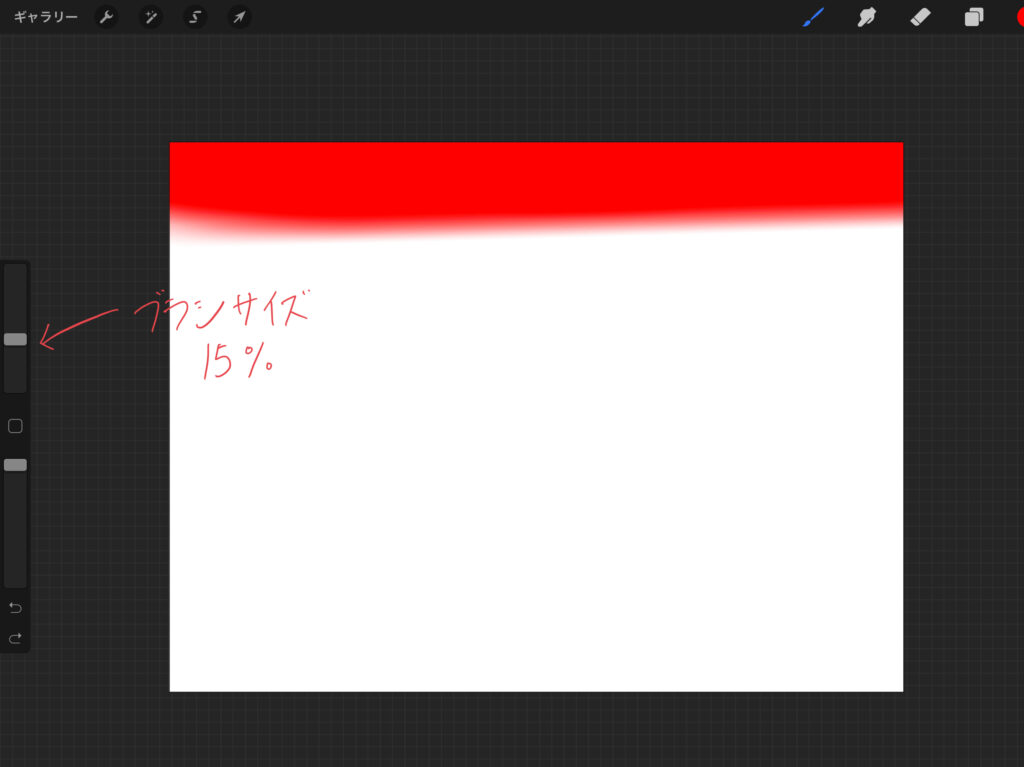
ソフトブラシは15%です。一番上のラインに線を引いていきます。
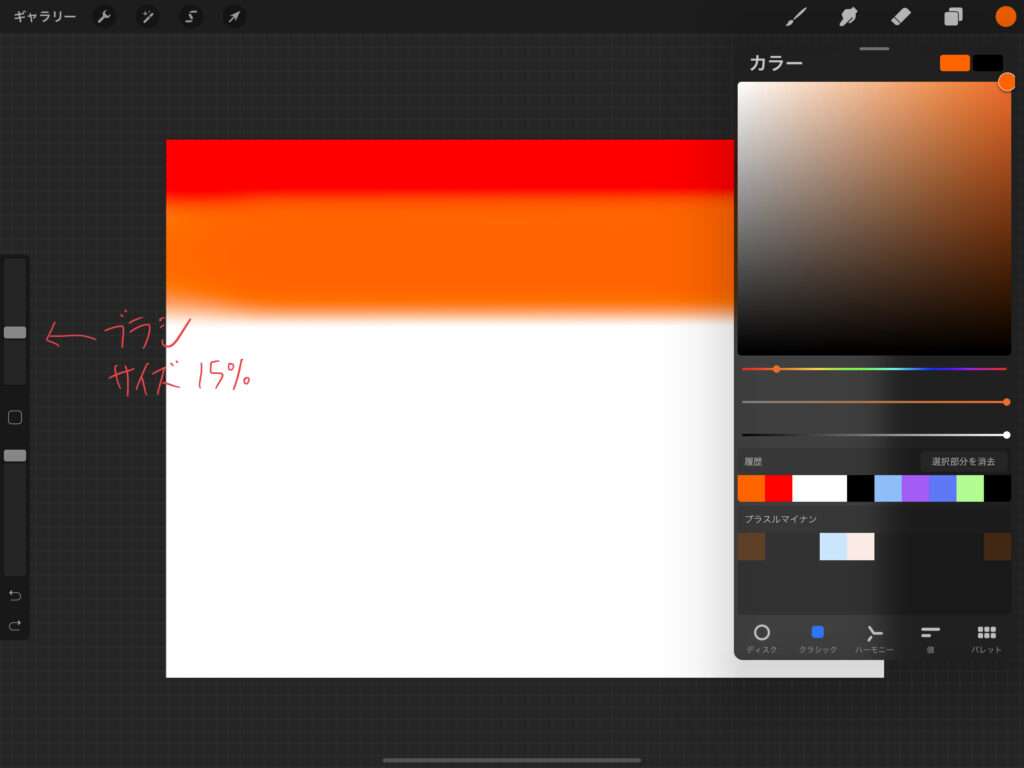
今度はオレンジのラインを引いていきます。ソフトブラシを使って引いています。
ここから先はソフトブラシ、サイズ15%で赤やオレンジと同様にラインを引いていきます。

赤、オレンジ、黄色、緑、水色、青色、紫色とラインを引きました。これで下地は完了です。
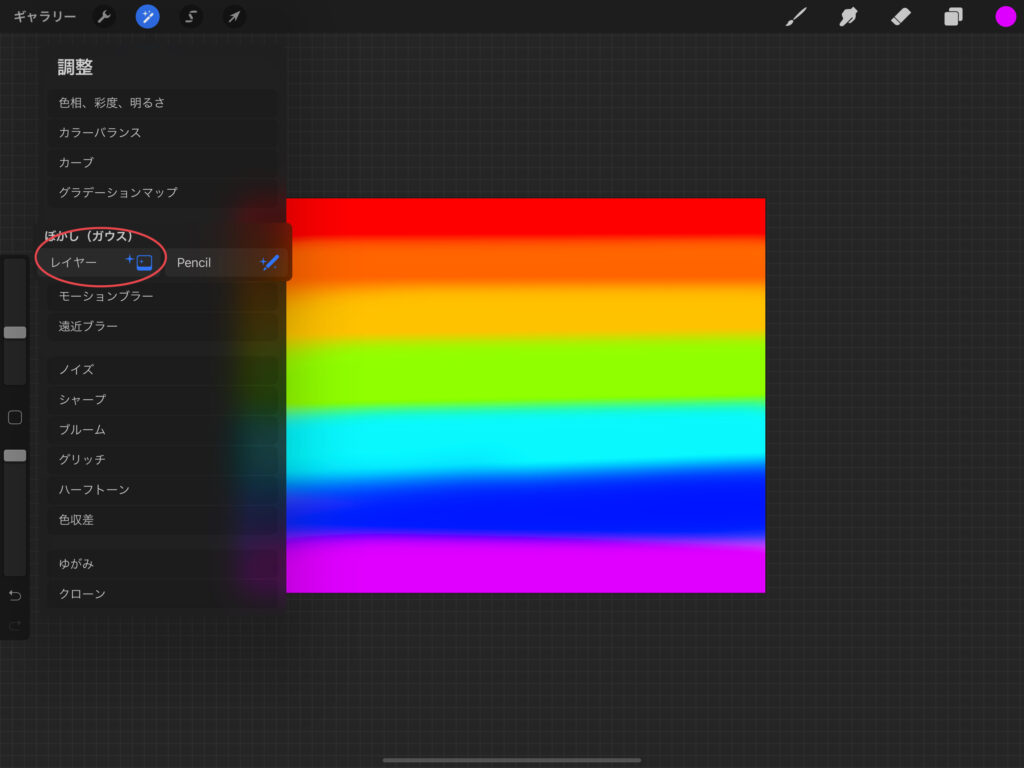
次にぼかしをするために、工具の隣のマーク、ペンがキラキラしているマークを押して、ガウス→レイヤーを選択してください。
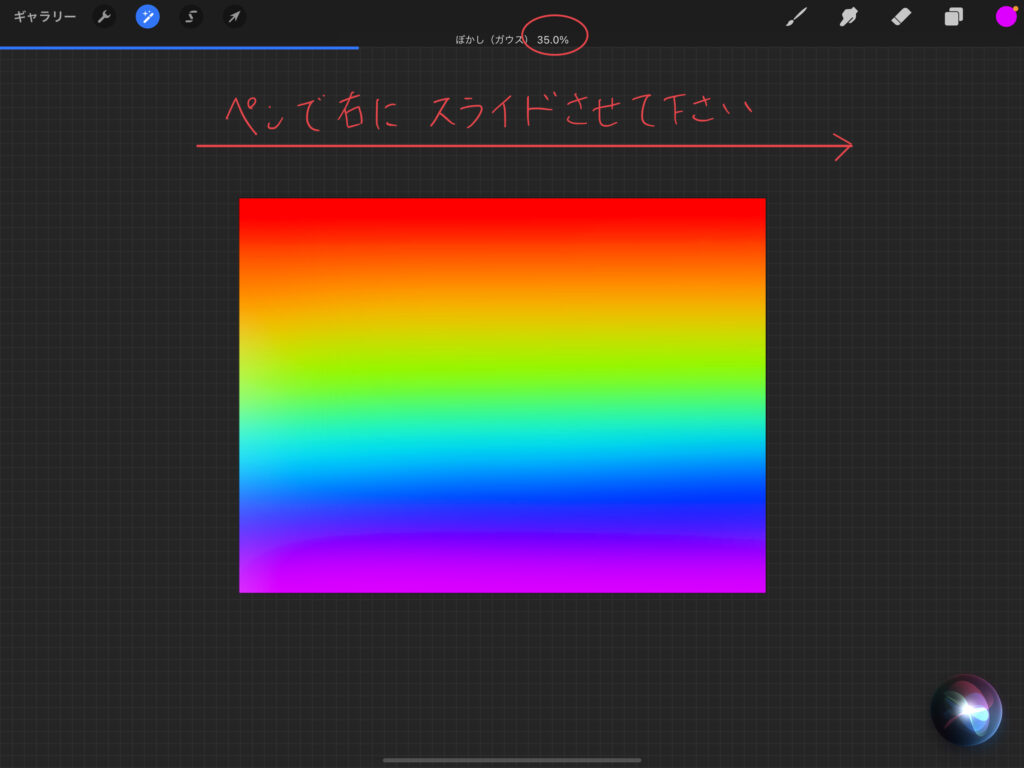
画面はどこでもいいのでペンでタッチしたまま、右にスライドさせて「35%」まで動かしてください。
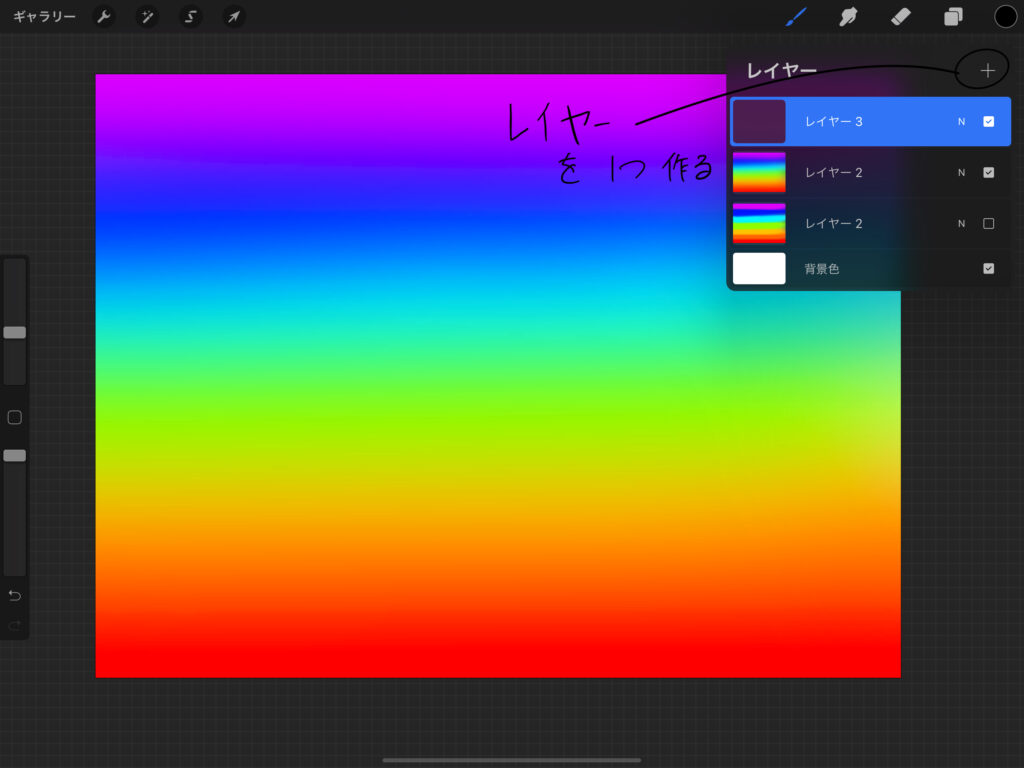
虹色のレイヤーの上に一つレイヤーを足してください。
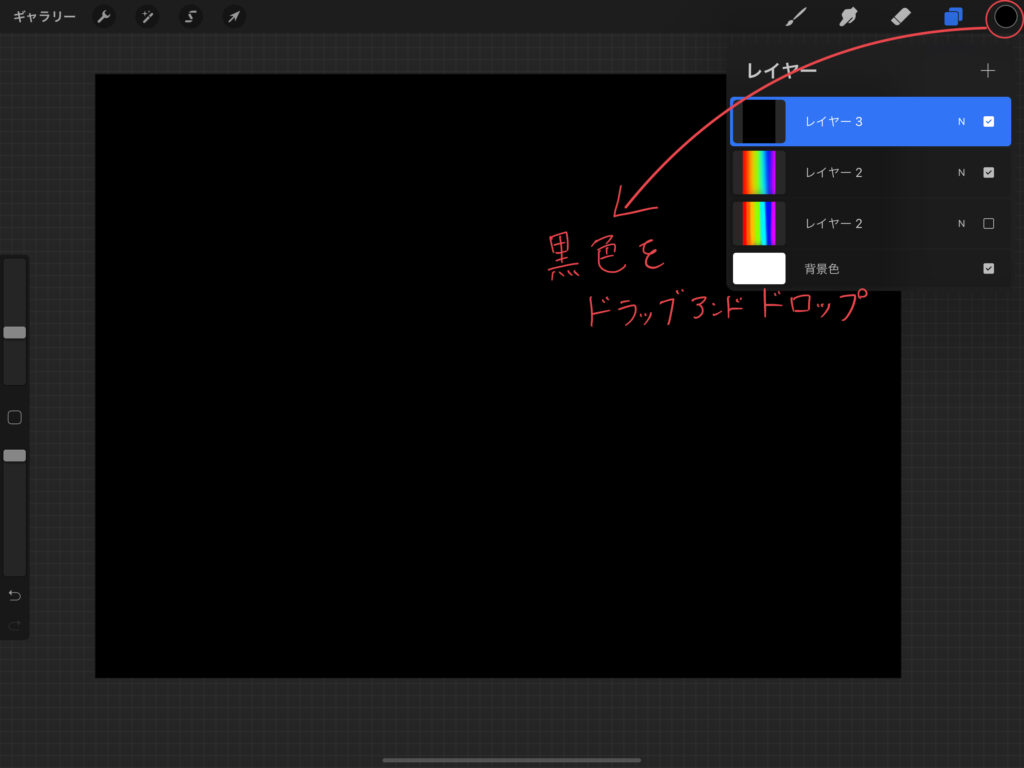
レイヤーを黒色にしてください。全体に色を塗るにはドラッグアンドドロップしてください。
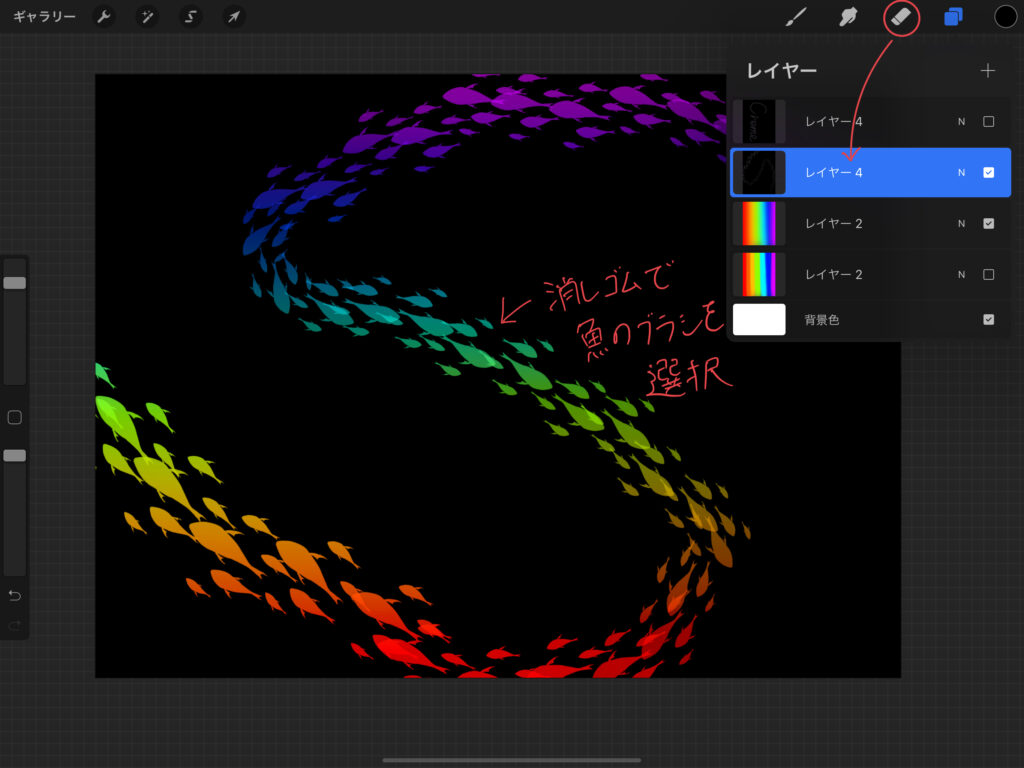
黒のレイヤーを作成できたら、その上から消しゴムのブラシを選択し、好きな模様をお書きください。ちなみに今回は魚のスタンプブラシで書いてみました笑
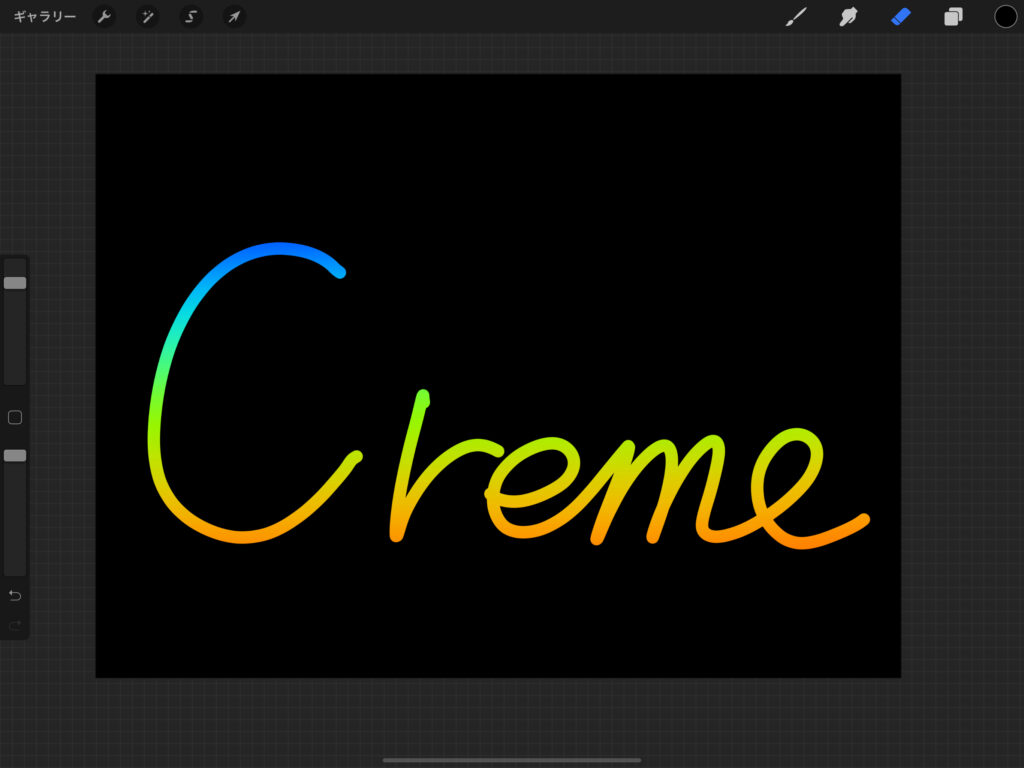
普通のブラシで書くと、こんな感じで文字が書けます。ブラシはモノラインを使って書いてます。
まとめ
いかがでしたか?
グラデーションを作るのはかなり簡単なので、お子様やお友達とお絵かきするときに、この方法を使って遊ぶと楽しいですよ☺️
ロゴやサムネイルにも使える方法です。
是非お楽しみくださいね。
本日もお疲れ様でした。
